Mailbird vs. Outlook: Welches ist besser für Sie?
Schätzungsweise 98.4 % der Computernutzer checken täglich ihre E-Mails. Das bedeutet, dass jeder eine gute E-Mail-Anwendung braucht – eine, die Ihnen hilft, Ihre E-Mails mit wenig Aufwand zu verwalten, zu finden und zu beantworten.
Nicht alle E-Mails, die wir erhalten, sind erwünscht, daher benötigen wir auch Hilfe beim Sortieren wichtiger Nachrichten aus Newslettern, Junk-Mails und Phishing-Schemata. Welcher E-Mail-Client ist also der beste für Sie? Werfen wir einen Blick auf zwei beliebte Optionen: Mailbird und Outlook.
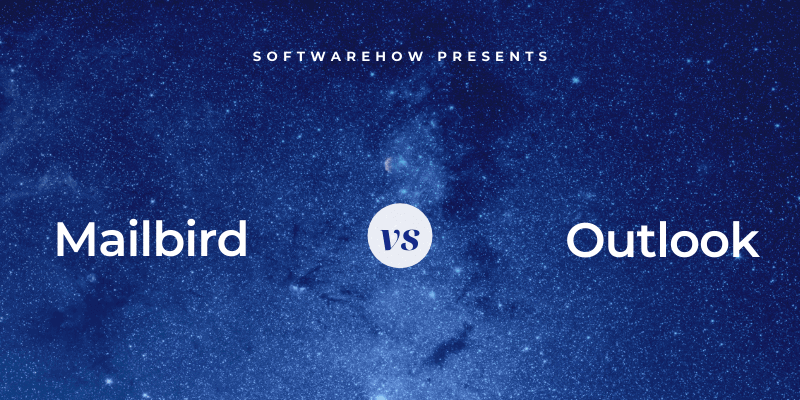
Mailbird ist ein benutzerfreundlicher E-Mail-Client mit minimalistischem Aussehen und ablenkungsfreier Benutzeroberfläche. Es ist derzeit nur für Windows verfügbar – eine Mac-Version ist in Arbeit. Die App lässt sich in unzählige Kalender, Task-Manager und andere Apps integrieren, es fehlen jedoch eine umfassende Suche, Nachrichtenfilterregeln und andere erweiterte Funktionen. Schließlich ist Mailbird der Gewinner unseres Bester E-Mail-Client für Windows. Sie können dies ausführlich lesen Mailbird-Rezension von meinem Kollegen.

Outlook ist Teil der Microsoft Office-Suite und gut in die anderen Apps von Microsoft integriert. Es enthält eine Kalenderanwendung, aber es fehlen einige beliebte E-Mail-Funktionen, wie z. B. ein kombinierter Posteingang. Es ist für Windows, Mac, iOS und Android verfügbar. Eine Webversion ist ebenfalls verfügbar.

Inhaltsverzeichnis
1. Unterstützte Plattformen
Mailbird ist nur für Windows verfügbar. Dessen Entwickler arbeiten derzeit an einer neuen Mac-Version, die bald verfügbar sein soll. Outlook ist für Windows, Mac, iOS und Android verfügbar. Es gibt auch eine Web-App.
Erster Platz: Outlook ist praktisch überall verfügbar, wo Sie es brauchen: auf dem Desktop, auf Mobilgeräten und im Web.
2. Einfache Einrichtung
E-Mail hängt von komplizierten E-Mail-Einstellungen ab, einschließlich Servereinstellungen und Protokollen. Glücklicherweise erledigen viele E-Mail-Clients jetzt die meiste harte Arbeit für Sie. Angenommen, Sie haben Outlook als Teil eines Microsoft 365-Abonnements installiert. In diesem Fall kennt es Ihre E-Mail-Adresse bereits und bietet an, sie für Sie einzurichten. Die letzte Stufe des Setups ist ein Kinderspiel. Wählen Sie einfach das gewünschte E-Mail-Layout aus.

Bei Outlook müssen Sie dies möglicherweise nicht einmal tun. Wenn Sie Outlook als Teil eines Microsoft 365-Abonnements installiert haben, kennt es Ihre E-Mail-Adresse bereits und bietet an, sie für Sie einzurichten. Ein paar Mausklicks validieren Ihre Adresse und richten alles für Sie ein.

Erster Platz: Binden. Beide Programme benötigen normalerweise nur eine E-Mail-Adresse und ein Passwort, bevor sie die anderen Einstellungen automatisch erkennen und konfigurieren. Abonnenten von Microsoft 365 müssen beim Einrichten von Outlook nicht einmal ihren Namen oder ihre E-Mail-Adresse eingeben.
3. Benutzeroberfläche
Die Benutzeroberfläche von Mailbird ist sauber und modern. Es zielt darauf ab, Ablenkungen zu minimieren, indem die Anzahl der Tasten und anderer Elemente reduziert wird. Sie können das Erscheinungsbild mithilfe von Designs anpassen, Ihren Augen mit dem Dunkelmodus etwas Erleichterung verschaffen und Standard-Tastenkombinationen von Gmail verwenden.
Es hilft Ihnen, Ihren Posteingang schnell zu bearbeiten, indem Sie Funktionen wie Snooze verwenden, die die E-Mail bis zu einem zukünftigen, benutzerdefinierbaren Datum und einer benutzerdefinierten Uhrzeit aus Ihrem Posteingang entfernt. Sie können jedoch keine neue E-Mail planen, die in der Zukunft gesendet werden soll.

Outlook hat das vertraute Erscheinungsbild einer Microsoft-Anwendung, einschließlich einer Multifunktionsleiste mit allgemeinen Funktionen am oberen Rand des Fensters. Es verfolgt nicht den Ansatz von Mailbird, Ablenkungen zu eliminieren, da es sich um eine robustere Anwendung mit zusätzlichen Funktionen handelt.
Sie können Gesten verwenden, um Ihren Posteingang schnell zu bearbeiten. Auf einem Mac beispielsweise archiviert ein Wischen mit zwei Fingern nach rechts eine Nachricht, während ein Wischen mit zwei Fingern nach links sie kennzeichnet. Wenn Sie den Mauszeiger alternativ über eine Nachricht bewegen, werden kleine Symbole angezeigt, mit denen Sie die E-Mail löschen, archivieren oder markieren können.
Outlook bietet auch ein reichhaltiges Ökosystem von Add-Ins. Mit diesen können Sie der App weitere Funktionen hinzufügen, z. B. Übersetzung, Emojis, zusätzliche Sicherheit und Integration mit anderen Diensten und Anwendungen.

Erster Platz: Binden. Diese Apps haben Schnittstellen, die verschiedene Menschen ansprechen. Mailbird ist für diejenigen geeignet, die eine einfachere App bevorzugen, die eine saubere Benutzeroberfläche mit weniger Ablenkungen bietet. Outlook bietet eine breite Palette von Funktionen in anpassbaren Menübändern, die für diejenigen attraktiv sind, die das Beste aus ihrem E-Mail-Client herausholen möchten.
4. Organisation & Management
An geschätzt 269 Milliarden E-Mails werden täglich verschickt. Die Zeiten, in denen Sie E-Mails einfach lesen und beantworten konnten, sind lange vorbei. Jetzt müssen wir sie effizient organisieren, verwalten und finden.
Mailbirds Methode zum Organisieren von E-Mails ist der bekannte Ordner. Ziehen Sie einfach jede Nachricht in den entsprechenden Ordner – es ist keine Automatisierung möglich.
Die Suchfunktion der App ist ebenfalls recht einfach und sucht überall in einer E-Mail nach dem Suchbegriff. Beispielsweise bei der Suche nach „Thema: Sicherheit“, beschränkt Mailbird die Suche nicht nur auf das Feld „Betreff“, sondern auch auf den Textkörper der E-Mail.
Outlook bietet sowohl Ordner als auch Kategorien, bei denen es sich im Wesentlichen um Tags wie „Familie“, „Freunde“, „Team“ oder „Reisen“ handelt. Sie können eine Nachricht manuell in einen Ordner verschieben oder eine Kategorie zuweisen. Sie können Outlook dies auch automatisch mithilfe von Regeln tun lassen.
Sie können Regeln verwenden, um E-Mails zu identifizieren, auf die Sie reagieren möchten, indem Sie komplexe Kriterien verwenden, und dann eine oder mehrere Aktionen für sie ausführen. Diese beinhalten:
- Verschieben, kopieren oder löschen Sie eine Nachricht
- Legen Sie eine Kategorie fest
- Leiten Sie die Nachricht weiter
- Spiele einen Ton
- Zeigen Sie eine Benachrichtigung an
- Und vieles mehr

Die Suchfunktion von Outlook ist ebenfalls ausgefeilter. Wenn Sie beispielsweise nach „Betreff:Willkommen“ suchen, wird eine E-Mail nur dann im aktuellen Ordner angezeigt, wenn das Betrefffeld das Wort „Willkommen“ enthält. Der Textkörper der E-Mails wird nicht durchsucht.
Eine ausführliche Erläuterung der Suchkriterien finden Sie in Microsoft Support. Beachten Sie, dass bei einer aktiven Suche ein neues Suchband hinzugefügt wird. Diese Symbole können verwendet werden, um Ihre Suche zu verfeinern. Mit dem Symbol „Erweitert“ können Sie beispielsweise Suchkriterien ähnlich wie bei der Erstellung definieren Regeln.
Sie können eine Suche mit als Smart Folder speichern Suche speichern Schaltfläche im Menüband Speichern. Wenn Sie dies tun, wird ein neuer Ordner am Ende der Smart Folders-Liste erstellt. Am Ende der wird ein neuer Ordner erstellt Intelligente Ordner Liste, wenn Sie das tun.

Erster Platz: Ausblick. Es ermöglicht Ihnen, Nachrichten nach Ordnern oder Kategorien zu organisieren, sie automatisch mithilfe von Regeln zu organisieren und leistungsstarke Such- und intelligente Ordner anzubieten.
5. Sicherheitsmerkmale
E-Mail ist von Natur aus unsicher. Wenn Sie jemandem eine E-Mail senden, wird die Nachricht möglicherweise im Klartext über mehrere Mailserver geleitet. Senden Sie niemals vertrauliche Informationen auf diese Weise.
E-Mails, die Sie erhalten, können ebenfalls ein Sicherheitsrisiko darstellen. Sie können Malware, Spam oder einen Phishing-Angriff eines Hackers enthalten, der versucht, an persönliche Informationen zu gelangen.
Ihre E-Mail könnte auf Sicherheitsrisiken überprüft werden, bevor sie überhaupt im Posteingang Ihres E-Mail-Clients ankommt. Ich verlasse mich auf Google Mail, um Spam, Phishing-Angriffe und Malware zu entfernen. Ich überprüfe von Zeit zu Zeit meinen Spam-Ordner, um sicherzustellen, dass dort fälschlicherweise keine echten Nachrichten abgelegt wurden.
Mailbird tut dasselbe. Es geht davon aus, dass Ihr E-Mail-Anbieter höchstwahrscheinlich nach Sicherheitsrisiken sucht, also bietet er keinen eigenen Spam-Checker an. Für die meisten von uns ist das in Ordnung. Wenn Sie jedoch eine E-Mail-Anwendung benötigen, die auf Spam prüft, sind Sie mit Outlook besser dran.
Outlook sucht automatisch nach Spam und legt ihn im Junk-E-Mail-Ordner ab. Wenn eine E-Mail im falschen Ordner abgelegt wird, können Sie sie manuell überschreiben, indem Sie die Nachricht markieren Müll or Kein Müll.
Beide Programme deaktivieren das Laden von Remote-Images. Dies sind Bilder, die im Internet und nicht in der E-Mail gespeichert sind. Sie können von Spammern verwendet werden, um zu verfolgen, ob Sie eine Nachricht gelesen haben oder nicht. Das Betrachten von Bildern kann ihnen auch bestätigen, dass Ihre E-Mail-Adresse echt ist, was zu weiterem Spam führt.
In Outlook wird in diesem Fall oben in einer Nachricht eine Warnung angezeigt: „Um Ihre Privatsphäre zu schützen, wurden einige Bilder in dieser Nachricht nicht heruntergeladen.“ Wenn Sie wissen, dass die Nachricht von einem vertrauenswürdigen Absender stammt, klicken Sie auf Bilder herunterladen Schaltfläche zeigt sie an.

Keine der Anwendungen enthält ein integriertes Antivirenprogramm, noch sollte dies erwartet werden. Alle seriösen Antivirenprogramme überprüfen Ihre E-Mails auf Viren.
Erster Platz: Outlook überprüft Ihre E-Mails automatisch auf Spam. Wenn Ihr E-Mail-Anbieter dies bereits für Sie erledigt, sind beide Programme geeignet.
6. Integrationen
Mailbird lässt sich in eine Vielzahl von Apps und Diensten integrieren. Das offizielle Website listet mehrere Kalender, Task-Manager und Messaging-Apps auf, die verbunden werden können:
- Google Kalender
- Dropbox
- Evernote
- Tun
- Slack
- Google Text & Tabellen
- Und mehr
Diese Apps und Dienste werden in Mailbird in einem neuen Tab angezeigt. Dies erfolgt jedoch über eine eingebettete Webseite, sodass die angebotene Integration nicht so tief ist wie bei einigen anderen E-Mail-Clients.
Outlook ist eng in Microsoft Office integriert und bietet eigene Module für Kalender, Kontakte, Aufgaben und Notizen. Es können gemeinsame Kalender erstellt werden. Sofortnachrichten, Telefonanrufe und Videoanrufe können innerhalb der App initiiert werden.

Diese Module sind voll funktionsfähig; Dazu gehören Erinnerungen, wiederkehrende Termine und Aufgaben. Beim Anzeigen einer Nachricht können Sie Termine, Besprechungen und Aufgaben erstellen, die mit der ursprünglichen Nachricht verknüpft sind. Außerdem können Sie Prioritäten vergeben und Folgetermine festlegen.
Bei Verwendung anderer Office-Apps wie Word und Excel kann ein Dokument als Anlage aus der App heraus versendet werden.
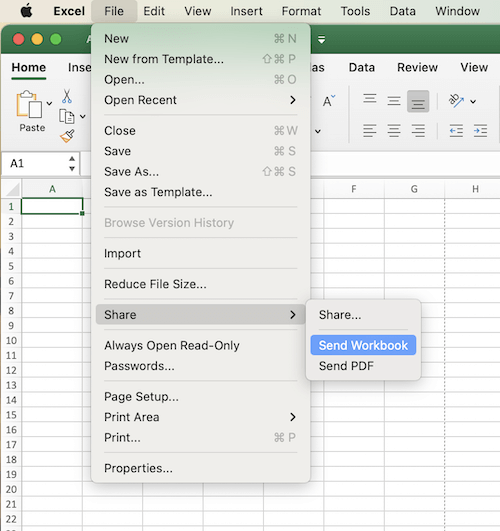
Aufgrund der Popularität von Outlook arbeiten andere Unternehmen hart daran, es in ihre eigenen Dienste zu integrieren. Eine schnelle Google-Suche nach „Outlook-Integration“ zeigt, dass Salesforce, Zapier, Asana, Monday.com, Insightly, Goto.com und andere alle Outlook-Integration anbieten.
Erster Platz: Binden. Mailbird bietet Integration mit einer ganzen Reihe von Diensten, obwohl die Integration nicht tief ist. Outlook lässt sich gut in andere Microsoft-Apps integrieren; Dienste und Anwendungen von Drittanbietern arbeiten hart daran, die Outlook-Integration hinzuzufügen.
7. Preise & Wert
Sie können Mailbird Personal direkt für 79 US-Dollar kaufen oder für 39 US-Dollar pro Jahr abonnieren. Ein Business-Abo ist etwas teurer. Großbestellungen werden rabattiert.
Outlook ist als einmaliger Kauf für 139.99 $ erhältlich Microsoft Store. Es ist auch in einem Microsoft 69-Abonnement für 365 $/Jahr enthalten. Das macht es 77 % teurer als Mailbird. Bedenken Sie jedoch, dass Sie mit einem Microsoft 365-Abonnement mehr als nur einen E-Mail-Client erhalten. Außerdem erhalten Sie Word, Excel, Powerpoint, OneNote und ein Terabyte Cloud-Speicher.
Erster Platz: Binden. Sie zahlen weniger für Mailbird, erhalten aber mit einem Microsoft-Abonnement eine ganze Suite von Apps.
Die Final Verdict
Jeder braucht einen E-Mail-Client – einen, mit dem Sie E-Mails nicht nur lesen und beantworten, sondern auch organisieren und vor Sicherheitsbedrohungen schützen können. Mailbird und Outlook sind beide eine gute Wahl. Sie sind preisgünstig und einfach einzurichten.
Mailbird ist derzeit nur für Windows-Anwender interessant. Eine Mac-Version wird in Zukunft verfügbar sein. Es eignet sich für Benutzer, die Fokus und Einfachheit einem Ozean von Funktionen vorziehen. Es ist attraktiv und versucht nicht, mehr zu tun, als die meisten Benutzer brauchen. Es kostet 79 $ als einmaliger Kauf oder 39 $ als Jahresabonnement.
Dagegen Microsoft Outlook konzentriert sich auf leistungsstarke Funktionen. Es ist auch auf Mac und Mobilgeräten verfügbar. Wenn Sie ein Microsoft Office-Benutzer sind, ist es bereits auf Ihrem Computer installiert.
Es bietet mehr Leistung und Konfigurationsoptionen als Mailbird und funktioniert gut mit anderen Microsoft-Anwendungen. Dienste von Drittanbietern arbeiten hart daran, sicherzustellen, dass es sich sauber in ihre Angebote integriert. Es kostet direkt 139.99 $ und ist in einem Microsoft 69-Abonnement von 365 $/Jahr enthalten.
Was für ein Benutzer sind Sie? Möchten Sie Ihren Posteingang lieber mit minimalem Aufwand durcharbeiten oder Zeit damit verbringen, Ihren E-Mail-Client so zu konfigurieren, dass er Ihren detaillierten Anforderungen entspricht? Bevor Sie eine endgültige Entscheidung treffen, nehmen Sie sich etwas Zeit, um die kostenlose Testversion für jede App auszuwerten. Sie sind nicht Ihre einzigen Optionen.
Neuster Artikel